Docker学习总结
1、镜像操作
1.1 拉取、查看镜像
步骤一: 首先去镜像仓库搜索nginx镜像,比如[DockerHub]( Docker Hub Container Image Library | App Containerization ) :


步骤二: 根据查看到的镜像名称,拉取自己需要的镜像
通过命令:docker pull nginx
注:镜像名称一般分两部分组成:[repository]:[tag]。

在没有指定tag时,默认是latest,代表最新版本的镜像


步骤三: 通过命令:docker images 查看拉取到的镜像

1.2 保存、导入镜像
步骤一:利用docker xx --help命令查看docker save和docker load的语法
例如,查看save命令用法,可以输入命令:
docker save --help

步骤二:使用docker save导出镜像到磁盘 ,命令格式如下:
docker save -o [保存的目标文件名称] [镜像名称]
运行命令:
docker save -o nginx.tar nginx:latest
结果如图:
步骤三:使用docker load加载镜像(大家也先可以使用docker xx --help命令查看语法)
先删除本地的nginx镜像:
docker rmi nginx:latest

然后运行命令,加载本地文件:
docker load -i nginx.tar
结果:

1.3 小结
镜像操作有哪些?
查看镜像:docker images
删除镜像:docker rmi
拉取镜像:docker pull
推送镜像:docker push
保存镜像:docker save
加载镜像:docker load
2、容器操作
容器保护三个状态:
- 运行:进程正常运行
- 暂停:进程暂停,CPU不再运行,并不释放内存
- 停止:进程终止,回收进程占用的内存、CPU等资源
命令:
- docker run:创建并运行一个容器,处于运行状态
- docker pause:让一个运行的容器暂停
- docker unpause:让一个容器从暂停状态恢复运行
- docker stop:停止一个运行的容器
- docker start:让一个停止的容器再次运行
- docker rm:删除一个容器
2.1 创建容器
创建并运行nginx容器的命令:
docker run --name containerName -p 80:80 -d nginx

命令解读:
docker run :创建并运行一个容器
–name : 给容器起一个名字,比如叫做mn
-p :将宿主机端口与容器端口映射,冒号左侧是宿主机端口,右侧是容器端口
-d:后台运行容器
nginx:镜像名称,例如nginx
注:这里的-p参数,是将容器端口映射到宿主机端口。
默认情况下,容器是隔离环境,我们直接访问宿主机的80端口,肯定访问不到容器中的nginx。
现在,将容器的80与宿主机的80关联起来,当我们访问宿主机的80端口时,就会被映射到容器的80,这样就能访问到nginx了:
记得开启端口号!(或者可以直接关闭防火墙)
1.查看防火墙状态
firewall-cmd --state
2.开启防火墙
systemctl start firewalld.service
3.开启端口
firewall-cmd --zone=public --add-port=80/tcp --permanent
4.重启防火墙(不重启以上的设置是不会生效的)
firewall-cmd --reload
现在可以去浏览器访问一下80端口,只要出现Nginx的首页就代表成功了。

2.2 进入容器,修改文件
需求:进入Nginx容器,修改HTML文件内容,添加“点赞+关注”
进入容器。进入我们刚刚创建的nginx容器的命令为:
docker exec -it containerName bash
命令解读:
- docker exec :进入容器内部,执行一个命令
- -it : 给当前进入的容器创建一个标准输入、输出终端,允许我们与容器交互
- containerName:要进入的容器的名称
- bash:进入容器后执行的命令,bash是一个linux终端交互命令

注:容器内部会模拟一个独立的Linux文件系统,看起来如同一个linux服务器一样:

nginx的环境、配置、运行文件全部都在这个文件系统中,包括我们要修改的html文件。
进入nginx的HTML所在目录 /usr/share/nginx/html
我们执行命令,进入该目录:
cd /usr/share/nginx/html
查看目录下文件:

容器内没有vi命令,无法直接修改,我们用下面的命令来修改:
sed -i -e 's#Welcome to nginx#求个关注+点赞!#g' -e 's#<head>#<head><meta charset="utf-8">#g' index.html
我们再用浏览器访问一下:

输入exit就可以退出了

2.3 查看容器
查看正在运行的容器
docker ps
查看所有状态的容器
docker ps -a
2.4 删除容器
删除容器(不能删除正在运行的容器)
docker rm 容器的名字

强制删除
docker rm -f 容器的名字

2.5 小结
docker run命令的常见参数有哪些?
- –name:指定容器名称
- -p:指定端口映射
- -d:让容器后台运行
查看容器日志的命令:
- docker logs
- 添加 -f 参数可以持续查看日志
查看容器状态:
- docker ps
- docker ps -a 查看所有容器,包括已经停止的
3、数据卷(容器数据管理)
在之前容器操作的nginx案例中,修改nginx的html页面时,需要进入nginx内部。并且因为没有编辑器,修改文件也很麻烦。
这就是因为容器与数据(容器内文件)耦合带来的后果。

3.1 什么是数据卷
数据卷(volume) 是一个虚拟目录,指向宿主机文件系统中的某个目录。

一旦完成数据卷挂载,对容器的一切操作都会作用在数据卷对应的宿主机目录了。
这样,我们操作宿主机的/var/lib/docker/volumes/html目录,就等于操作容器内的/usr/share/nginx/html目录了
3.2 数据集操作命令
数据卷操作的基本语法如下:
docker volume [COMMAND]
docker volume命令是数据卷操作,根据命令后跟随的command来确定下一步的操作:
1、create :创建一个volume
2、inspect :显示一个或多个volume的信息
3、ls :列出所有的volume
4、prune: 删除未使用的volume
5、rm: 删除一个或多个指定的volume
3.3 创建和查看数据卷
1、创建数据卷
docker volume create nginxhtml
2、 查看所有数据
docker volume ls
结果:

3、 查看数据卷详细信息卷
docker volume inspect nginxhtml
结果:

4、小结
数据卷的作用:
1、将容器与数据分离,解耦合,方便操作容器内数据,保证数据安全
数据卷操作:
1、docker volume create:创建数据卷
2、docker volume ls:查看所有数据卷
3、docker volume inspect:查看数据卷详细信息,包括关联的宿主机目录位置
4、docker volume rm:删除指定数据卷
5、docker volume prune:删除所有未使用的数据卷
3.4 挂载数据卷
我们在创建容器时,可以通过 -v 参数来挂载一个数据卷到某个容器内目录,命令格式如下:
docker run \--name containerName \-v html:/root/html \-p 8080:80nginx \
注:
docker run :就是创建并运行容器
– name mn :给容器起个名字叫mn
-v html:/root/htm :把html数据卷挂载到容器内的/root/html这个目录中
-p 8080:80 :把宿主机的8080端口映射到容器内的80端口
nginx :镜像名称
3.4.1 给nginx挂载数据卷
在容器操作修改文件中,我们进入nginx容器内部,已经知道nginx的html目录所在位置/usr/share/nginx/html ,我们需要把这个目录挂载到html这个数据卷上,方便操作其中的内容。
步骤:
1、创建容器并挂载数据卷到容器内的HTML目录
docker run --name containerName -v nginxhtml:/usr/share/nginx/html -p 80:80 -d nginx

2、进入html数据卷所在位置,并修改HTML内容
- 查看html数据卷的位置
docker volume inspect nginxhtml
- 进入html数据卷所在位置,并修改HTML内容
cd /var/lib/docker/volumes/nginxhtml/_data
- 修改文件
vim index.html

访问浏览器看看
小结:
数据卷挂载方式:
- -v volumeName: /targetContainerPath
- 如果容器运行时volume不存在,会自动被创建出来
3.5 给MySQL挂载本地目录
容器不仅仅可以挂载数据卷,也可以直接挂载到宿主机目录上。关联关系如下:
- 带数据卷模式:宿主机目录 --> 数据卷 —> 容器内目录
- 直接挂载模式:宿主机目录 —> 容器内目录
如图:

步骤1:拉取MySQL镜像
docker pull mysql:5.7.37

步骤2:创建目录/tmp/mysql/data
mkdir -p /tmp/mysql/data

步骤3:创建目录/tmp/mysql/conf,将hmy.cnf文件上传到/tmp/mysql/conf
mkdir -p /tmp/mysql/conf

hmy.cnf
[mysqld]
skip-name-resolve
character_set_server=utf8
datadir=/var/lib/mysql
server-id=1000

4、创建并运行MySQL容器,
docker run \
--name mysql \
-e MYSQL_ROOT_PASSWORD=1234 \
-p 3306:3306 \
-v /tmp/mysql/conf/hmy.cnf:/etc/mysql/conf.d/hmy.cnf \
-v /tmp/mysql/data:/var/lib/mysql \
-d \
mysql:5.7.37
命令分析:
docker run :就是创建并运行容器
– name mysql:给容器起个名字叫mysql
-e MYSQL_ROOT_PASSWORD=1234 :-e环境变量,设置mysql,Root的密码为1234
-p :设置 端口号
-v :挂载 第一个是MySQL 配置文件,第二个存储数据的位置
-d :后台运行
mysql:镜像名称和版本号

我们现在可以连接一下mysql 数据库看看到底有没有成功。(如果没有关闭防火墙记得开启端口号)
firewall-cmd --zone=public --add-port=3306/tcp --permanent

小结:
docker run的命令中通过 -v 参数挂载文件或目录到容器中:
- -v volume名称:容器内目录
- -v 宿主机文件:容器内文件
- -v 宿主机目录:容器内目录
数据卷挂载与目录直接挂载的
- 数据卷挂载耦合度低,由docker来管理目录,但是目录较深,不好找
- 目录挂载耦合度高,需要我们自己管理目录,不过目录容易寻找查看
4、自定义镜像
4.1 基于Ubuntu镜像构建一个新镜像,运行一个java项目
步骤1:新建一个空文件夹docker-demo,自己挑个目录创建就好。
mkdir docker-demo

步骤2:将自己的项目导成jar包,例如docker-demo.jar,上传到docker-demo这个目录

步骤3:将linux版本的jdk也上传到docker-demo这个目录

步骤4:将写好的Dockerfile也上传到docker-demo这个目录(这个文件没有后缀名的哦)
其中内容如下:
# 指定基础镜像
FROM ubuntu:16.04
# 配置环境变量,JDK的安装目录
ENV JAVA_DIR=/usr/local# 拷贝jdk和java项目的包
COPY ./jdk8.tar.gz $JAVA_DIR/
COPY ./docker-demo.jar /tmp/app.jar# 安装JDK
RUN cd $JAVA_DIR \&& tar -xf ./jdk8.tar.gz \&& mv ./jdk1.8.0_144 ./java8# 配置环境变量
ENV JAVA_HOME=$JAVA_DIR/java8
ENV PATH=$PATH:$JAVA_HOME/bin# 暴露端口
EXPOSE 8090
# 入口,java项目的启动命令
ENTRYPOINT java -jar /tmp/app.jar

步骤5:进入docker-demo,使用docker build命令构建镜像
docker build -t javaweb:1.0 .
注:
. :我们要用Dockerfile来构建镜像,所以我们要知道Dockerfile在哪,因为我就在Dockerfile的当前目录下,所以可以用.来表示

步骤六:使用docker run创建容器并运行(如果没有关闭防火墙记得开放端口号)
docker run --name web -p 8090:8090 -d javaweb:1.0
注:如果你创建容器失败是因为这样:

重启docker能解决百分之九十的问题
命令如下:
systemctl restart docker
搞定之后我们就可以使用浏览器访问一下的项目啦。
4.2 基于java:8-alpine镜像构建Java项目
虽然我们可以基于Ubuntu基础镜像,添加任意自己需要的安装包,构建镜像,但是却比较麻烦。所以大多数情况下,我们都可以在一些安装了部分软件的基础镜像上做改造。
例如,构建java项目的镜像,可以在已经准备了JDK的基础镜像基础上构建。
这里我们基于上面那个案例来做
直接修改Dockerfile文件即可,文件内容如下:
# 指定基础镜像
FROM java:8-alpineCOPY ./docker-demo.jar /tmp/app.jar
# 暴露端口
EXPOSE 8090
# 入口,java项目的启动命令
ENTRYPOINT java -jar /tmp/app.jar
使用docker build命令构建镜像:
docker build -t javaweb:2.0 .

使用docker run创建容器并运行(如果没有关闭防火墙记得开放端口号)
docker run --name javaweb -p 8090:8090 -d javaweb:2.0
注:如果你创建失败就重启docker,重启能解决百分之九十的问题
命令如下:
systemctl restart docker
小结:
- Dockerfile的本质是一个文件,通过指令描述镜像的构建过程
- Dockerfile的第一行必须是FROM,从一个基础镜像来构建
- 基础镜像可以是基本操作系统,如Ubuntu。也可以是其他人制作好的镜像,例如:java:8-alpine
5、Docker-Compose
Docker Compose可以基于Compose文件帮我们快速的部署分布式应用,而无需手动一个个创建和运行容器!
下载教程: 安装DockerCompose【Liunx】 · 语雀 (yuque.com)
5.1 部署微服务集群
这里就以我以前敲过的代码作为案例:

5.1.1 compose文件
查看我上传到码云的
cloud-demo: 这个是上传到Linux服务器的 (gitee.com)
文件夹,里面已经编写好了docker-compose文件,而且每个微服务都准备了一个独立的目录:

内容如下:
version: "3.2"services:nacos:image: nacos/nacos-serverenvironment:MODE: standaloneports:- "8848:8848"mysql:image: mysql:5.7.25environment:MYSQL_ROOT_PASSWORD: 123volumes:- "$PWD/mysql/data:/var/lib/mysql"- "$PWD/mysql/conf:/etc/mysql/conf.d/"userservice:build: ./user-serviceorderservice:build: ./order-servicegateway:build: ./gatewayports:- "10010:10010"
可以看到,其中包含5个service服务:
nacos:作为注册中心和配置中心
-
image: nacos/nacos-server: 基于nacos/nacos-server镜像构建
-
environment:环境变量
-
-
MODE: standalone:单点模式启动
-
-
ports:端口映射,这里暴露了8848端口
mysql:数据库
-
image: mysql:5.7.25:镜像版本是mysql:5.7.25
-
environment:环境变量
-
-
MYSQL_ROOT_PASSWORD: 123:设置数据库root账户的密码为123
-
-
volumes:数据卷挂载,这里挂载了mysql的data、conf目录,其中有我提前准备好的数据
userservice、orderservice、gateway:都是基于Dockerfile临时构建的
查看mysql目录,可以看到其中已经准备好了cloud_order、cloud_user表:

查看微服务目录,可以看到都包含Dockerfile文件:

内容如下
FROM java:8-alpine
COPY ./app.jar /tmp/app.jar
ENTRYPOINT java -jar /tmp/app.jar
5.1.2 修改微服务配置
因为微服务将来要部署为docker容器,而容器之间互联不是通过IP地址,而是通过容器名。这里我们将order-service、user-service、gateway服务的mysql、nacos地址都修改为基于容器名的访问。
如下所示:

5.1.3 打包
接下来需要将我们的每个微服务都打包。因为之前查看到Dockerfile中的jar包名称都是app.jar,因此我们的每个微服务都需要用这个名称。
可以通过修改pom.xml中的打包名称来实现,每个微服务都需要修改:

为什么要叫app?因为每个Dockerfile文件里

打包后:

5.1.4 拷贝jar包到部署目录
编译打包好的app.jar文件,需要放到Dockerfile的同级目录中。注意:每个微服务的app.jar放到与服务名称对应的目录,别搞错了。
gateway:

以此类推
5.1.5 部署
最后,我们需要将文件整个cloud-demo文件夹上传到虚拟机中,利用DockerCompose部署。
上传到任意目录:

注:
如果不能以文件夹的格式上传,可以压缩成压缩包上传
zip解压命令如下:
unzip 你的压缩包名字
部署:
进入cloud-demo目录,然后运行下面的命令:
docker-compose up -d
如果有问题,就重启docker ,重启能解决百分之九十的问题!
我们查询正在运行的容器,命令如下:
docker ps
一般第一次部署都会出现一些问题,我们可以查看日志看一下:
docker-compose logs -f
这是因为Nacos的问题,所以如果你使用Nacos为注册中心,推荐你先将Nacos部署起来,再去部署项目。
我们可以选择将我们的容器进行重启(nacos不用)。
docker-compose restart gateway userservice orderservice
现在我们访问浏览器,如果没有关闭防火墙记得去开启端口号。

项目部署完毕!
6、Docker镜像仓库
6.1 搭建
搭建镜像仓库可以基于Docker官方提供的DockerRegistry来实现。
官网地址:https://hub.docker.com/_/registry
6.1.1 配置Docker信任地址
我们的私服采用的是http协议,默认不被Docker信任,所以需要做一个配置:
1、打开要修改的文件
vi /etc/docker/daemon.json
2、添加内容:改成你的IP地址!
"insecure-registries":["http://192.168.58.129:8088"]

3、重加载
systemctl daemon-reload
4、重启docker
systemctl restart docker
6.1.2 简化版镜像仓库
Docker官方的Docker Registry是一个基础版本的Docker镜像仓库,具备仓库管理的完整功能,但是没有图形化界面。
搭建方式比较简单,命令如下:
docker run -d \--restart=always \--name registry \-p 5000:5000 \-v registry-data:/var/lib/registry \registry
命令中挂载了一个数据卷registry-data到容器内的/var/lib/registry 目录,这是私有镜像库存放数据的目录。
访问http://YourIp:5000/v2/_catalog 可以查看当前私有镜像服务中包含的镜像
6.1.3 带有图形化界面版本(推荐)
使用DockerCompose部署带有图象界面的DockerRegistry,命令如下:
version: '3.0'
services:registry:image: registryvolumes:- ./registry-data:/var/lib/registryui:image: joxit/docker-registry-ui:staticports:- 8088:80environment:- REGISTRY_TITLE=英杰的私有仓库- REGISTRY_URL=http://registry:5000depends_on:- registry
1、新建一个文件夹:
mkdir registry-ui
2、进入文件夹后新建一个文件
touch docker-compose.yml
3、把命令写入到docker-compose.yml文件中

4、执行文件:
docker-compose up -d
执行完成后就可以使用浏览器访问了:

现在是没有任何镜像的,我们可以来上传一下
6.2 推送、拉取镜像
推送镜像到私有镜像服务必须先tag,步骤如下:
① 重新tag本地镜像,名称前缀为私有仓库的地址:192.168.58.129:8088/
docker tag nginx:latest 192.168.58.129:8088/nginx:1.0

② 推送镜像
docker push 192.168.58.129:8088/nginx:1.0

③ 拉取镜像
推荐先把本地的镜像删除哦
docker pull 192.168.150.101:8080/nginx:1.0
相关文章:

Docker学习总结
1、镜像操作 1.1 拉取、查看镜像 步骤一: 首先去镜像仓库搜索nginx镜像,比如[DockerHub]( Docker Hub Container Image Library | App Containerization ) : 步骤二: 根据查看到的镜像名称,拉取自己需要的镜像 通过命令&…...
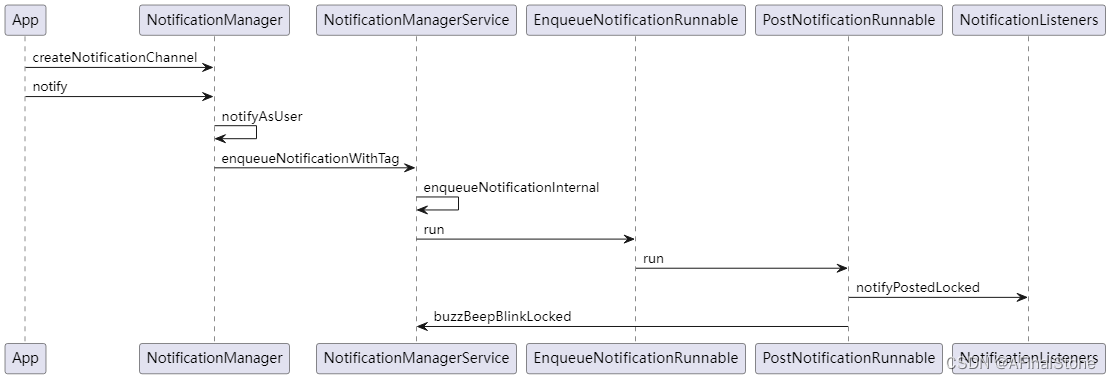
Android 9.0系统源码_通知服务(三)应用发送状态栏通知的流程
前言 应用发送一个显示在状态栏上的通知,对于移动设备来说是很常见的一种功能需求,本篇文章我们将会结合Android9.0系统源码具体来分析一下,应用调用notificationManager触发通知栏通知功能的源码流程。 一、应用触发状态栏通知 应用可以通…...
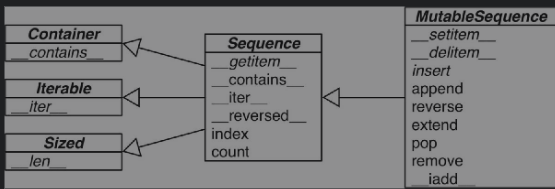
python中的序列——笔记
一、介绍 ABC语言时一个致力于为初学者设计编程环境的长达十年的研究项目。 Python也从ABC那里继承了用统一的风格去处理序列数据这一特点。不管是哪种数据结构,字符串、列表、字节序列、数组、XML元素,抑或是数据库查询结果,它们都共用一套…...

taobao.user.seller.get( 查询卖家用户信息 )
¥开放平台基础API必须用户授权 查询卖家用户信息(只能查询有店铺的用户) 只能卖家类应用调用。 公共参数 请求地址: HTTP地址 http://gw.api.taobao.com/router/rest 公共请求参数: 公共响应参数: 请求参数 点击获取key和secret请求示例…...

WebRTC Qos策略
1.WebRTC 用于提升 QoS 的方法:NACK、FEC、SVC、JitterBuffer、IDR Request、PACER、Sender Side BWE、VFR(动态帧率调整策略)https://blog.csdn.net/CrystalShaw/article/details/80432267丢包重传NACK:一种通知技术,…...
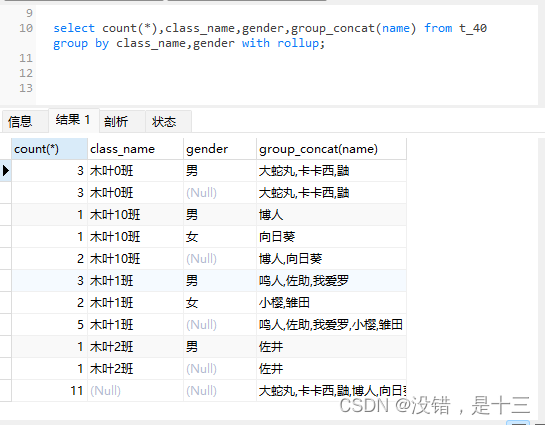
Mysql数据查询
文章目录1 group by子句2 回溯统计3 having子句1 group by子句 group by子句**:分组统计,根据某个字段将所有的结果分类,并进行数据统计分析 分组的目的不是为了显示数据,一定是为了统计数据group by子句一定是出现在where子句之…...
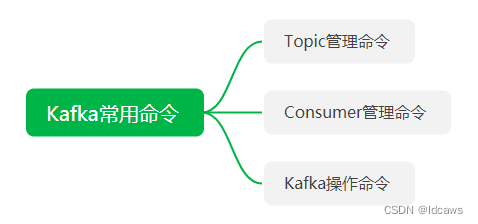
Kafka入门(五)
下面聊聊Kafka常用命令 1、Topic管理命令 以topic:test_1为例 1.1、创建topic ./bin/kafka-topics.sh --create --bootstrap-server localhost:9092 --replication-factor 3 --partitions 3 --topic test_1参数说明: –bootstrap-server:…...

如何快速在windows系统中切换node.js版本
前言 最近在同时维护公司的两个项目,一个是新项目,另一个是老项目,二者所依赖的node版本是不一致的。 这就导致我在切换项目的时候必须重新安装对应版本的 node.js,否则就会报各种神马错误。 但这一卸一装可着实烦死个银…...
)
设计模式-单例模式(java)
单例是一种常用的设计模式,它的目的是确保一个类只有一个实例,并提供一个全局访问点。在Java编程语言中,实现单例有多种方法,本篇文章将介绍其中的两种实现方式。 方式一:饿汉式单例模式 饿汉式单例模式是最简单的实…...

Revit中复合墙图层的规则和CAD识别翻模墙
一、Revit中用于指定复合墙图层的规则,具体内容? 在编辑复合墙的结构时,请使用“指定图层”工具将“编辑部件”对话框中的行指定给图层或预览窗格中的区域,并遵循这些原则。 在预览窗格中,样本墙的各个行必须保持从左到右的顺序显…...

【DL】Paddle BML Codelab环境使用说明 - 知识点目录
《Paddle BML Codelab环境使用说明》 1. 编辑区 Code Cell 1.1 Code Cell 操作 Magic关键字/魔术命令 Magic命令含义%timeit测试单行语句的执行时间%%timeit测试代码块的执行时间%matplotlib inline显示matplotlib生成的图形%run调用外部python脚本%pdb 调试程序%pwd 查看当…...

python正则表达式处理文本-re模块
python正则表达式处理文本-re模块 1.概述 正则表达式通常用于含有大量文本处理的应用当中。例如,它们经常用作开发者使用的文本编辑程序的搜索模式,包括 vi,emacs 和现代集成开发环境。它们也是 Unix 命令行工具的组成部分,例如…...
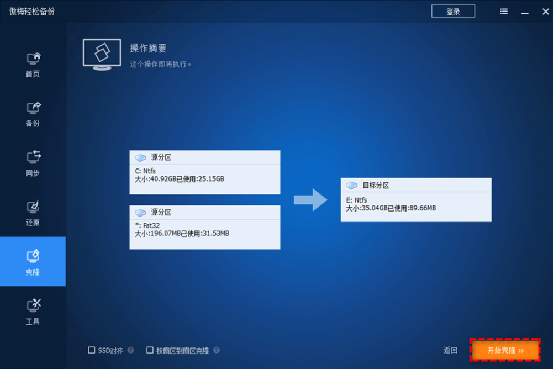
换了固态硬盘需要重装系统吗?教你如何实现不重装系统!
电脑大家都用过嘛,如果您的计算机装的还是机械硬盘,想必阁下肯定是修身养性的高手,因为在这个浮躁的社会中,是很少有人能够忍受5分钟甚至更久的开机时间的,不仅开机慢,应用程序的响应速度也很慢,…...

网上医疗预约挂号系统
技术:Java、JSP等摘要:网上医疗预约挂号系统是主要是对居民的保健、护理、疾病预防等健康信息实行有效的预约挂号管理。医疗机构为居民建立完整的健康档案,安排体检以及实施免疫等预防措施。而基于Web的远程保健平台以网上医疗预约挂号系统为…...
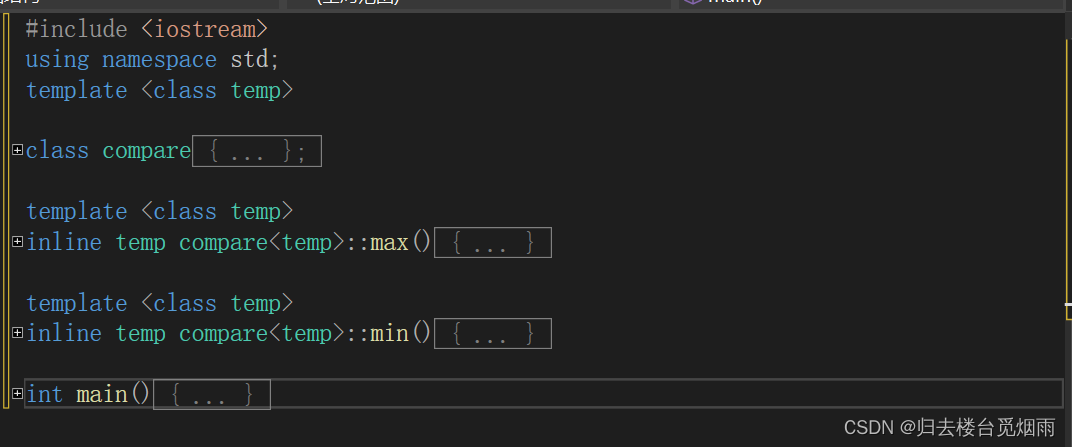
专题:一看就会的C++类模板讲解 (1)
目录 一.类模板的作用 二.类模板的定义: 三.类模板的声明格式: 四.类模板对象 五.再举一个例子 一.类模板的作用 面向对象的程序设计编程实践中,我们可能会面临这样的问题:要实现比较两个数的大小。明明比较两个数的方法都一样…...

什么是“奥卡姆剃刀”,如何用“奥卡姆剃刀”解决复杂问题?复杂问题简单化
什么是“奥卡姆剃刀”,如何用“奥卡姆剃刀”解决复杂问题?复杂问题简单化问题什么是“奥卡姆剃刀”?如何使用“奥卡姆剃刀”解决问题复杂问题简单化“汉隆剃刀”小结问题 假设你在夜空中看到一颗闪闪发光的「不明飞行物」,你认为这会是什么呢…...
)
角谷定理(递归)
已知有角谷定理: 输入一个自然数,若为偶数,则把它除以2,若为奇数,则把它乘以3加1。经过如此有限次运算后,总可以得到自然数值1。求经过多少次可得到自然数1。如:例如数据22的变化过程ÿ…...
)
数学小课堂:微积分复盘(高等数学本质上是对趋势的动态描述,是对各种相关性抽象的表述。)
文章目录 引言I 复盘1.1 概念和表述1.2 现实与虚构1.3 有穷和无穷1.4 静态和动态1.5 直觉和逻辑II 通过数学逻辑,理解人生。2.1 精明与聪明2.2 朋友和理性的对手2.3 攒钱和赚钱2.4 荣誉和财富引言 高等数学本质上是对趋势的动态描述,是对各种相关性抽象的表述。 I 复盘 1.…...
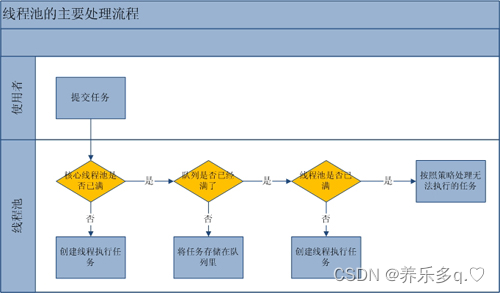
JAVA线程池原理详解一
JAVA线程池原理详解一 一. 线程池的优点 线程是稀缺资源,使用线程池可以减少创建和销毁线程的次数,每个工作线程都可以重复使用。可以根据系统的承受能力,调整线程池中工作线程的数量,防止因为消耗过多内存导致服务器崩溃。 二…...

Windows平台Unity Camera场景实现轻量级RTSP服务和RTMP推送
技术背景随着VR技术在医疗、军事、农业、学校、景区、消防、公共安全、研学机构、展厅展馆,商场等场所普及,开发者对Unity平台下的直播体验提出了更高的要求。技术实现Unity平台下的RTMP推流、RTMP、RTSP播放前几年已经覆盖了Windows、Linux、Android、i…...
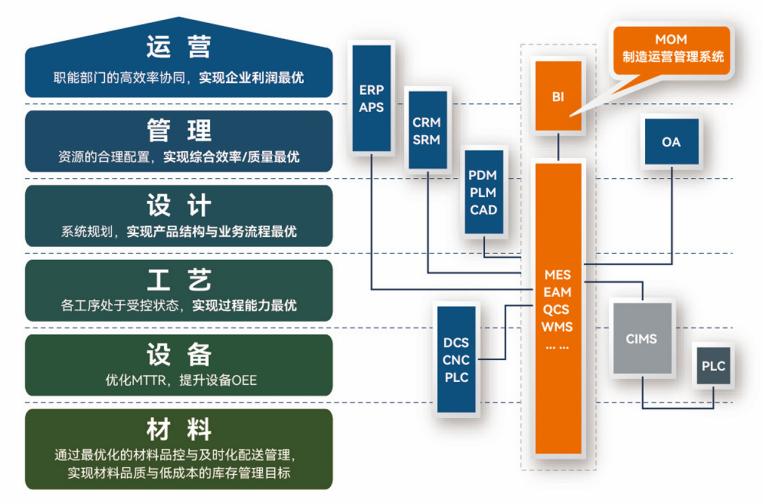
盘古信息PCB行业解决方案:以全域场景重构,激活智造新未来
一、破局:PCB行业的时代之问 在数字经济蓬勃发展的浪潮中,PCB(印制电路板)作为 “电子产品之母”,其重要性愈发凸显。随着 5G、人工智能等新兴技术的加速渗透,PCB行业面临着前所未有的挑战与机遇。产品迭代…...

k8s从入门到放弃之Ingress七层负载
k8s从入门到放弃之Ingress七层负载 在Kubernetes(简称K8s)中,Ingress是一个API对象,它允许你定义如何从集群外部访问集群内部的服务。Ingress可以提供负载均衡、SSL终结和基于名称的虚拟主机等功能。通过Ingress,你可…...

系统设计 --- MongoDB亿级数据查询优化策略
系统设计 --- MongoDB亿级数据查询分表策略 背景Solution --- 分表 背景 使用audit log实现Audi Trail功能 Audit Trail范围: 六个月数据量: 每秒5-7条audi log,共计7千万 – 1亿条数据需要实现全文检索按照时间倒序因为license问题,不能使用ELK只能使用…...
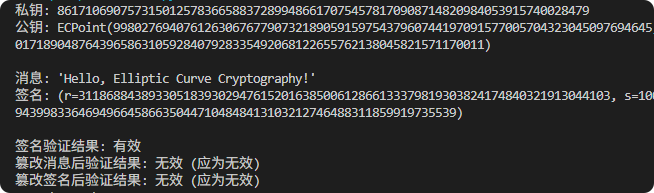
现代密码学 | 椭圆曲线密码学—附py代码
Elliptic Curve Cryptography 椭圆曲线密码学(ECC)是一种基于有限域上椭圆曲线数学特性的公钥加密技术。其核心原理涉及椭圆曲线的代数性质、离散对数问题以及有限域上的运算。 椭圆曲线密码学是多种数字签名算法的基础,例如椭圆曲线数字签…...
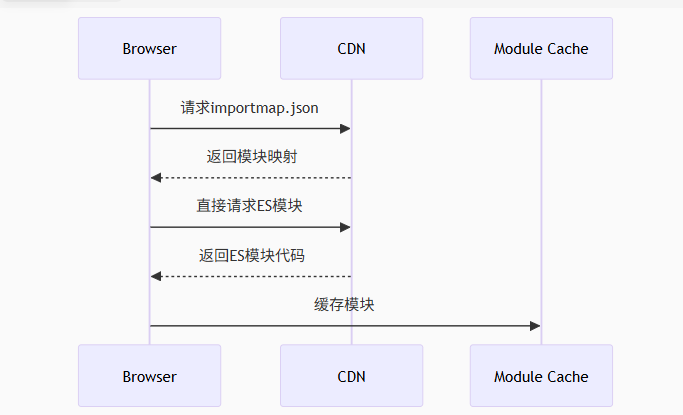
Module Federation 和 Native Federation 的比较
前言 Module Federation 是 Webpack 5 引入的微前端架构方案,允许不同独立构建的应用在运行时动态共享模块。 Native Federation 是 Angular 官方基于 Module Federation 理念实现的专为 Angular 优化的微前端方案。 概念解析 Module Federation (模块联邦) Modul…...

【配置 YOLOX 用于按目录分类的图片数据集】
现在的图标点选越来越多,如何一步解决,采用 YOLOX 目标检测模式则可以轻松解决 要在 YOLOX 中使用按目录分类的图片数据集(每个目录代表一个类别,目录下是该类别的所有图片),你需要进行以下配置步骤&#x…...
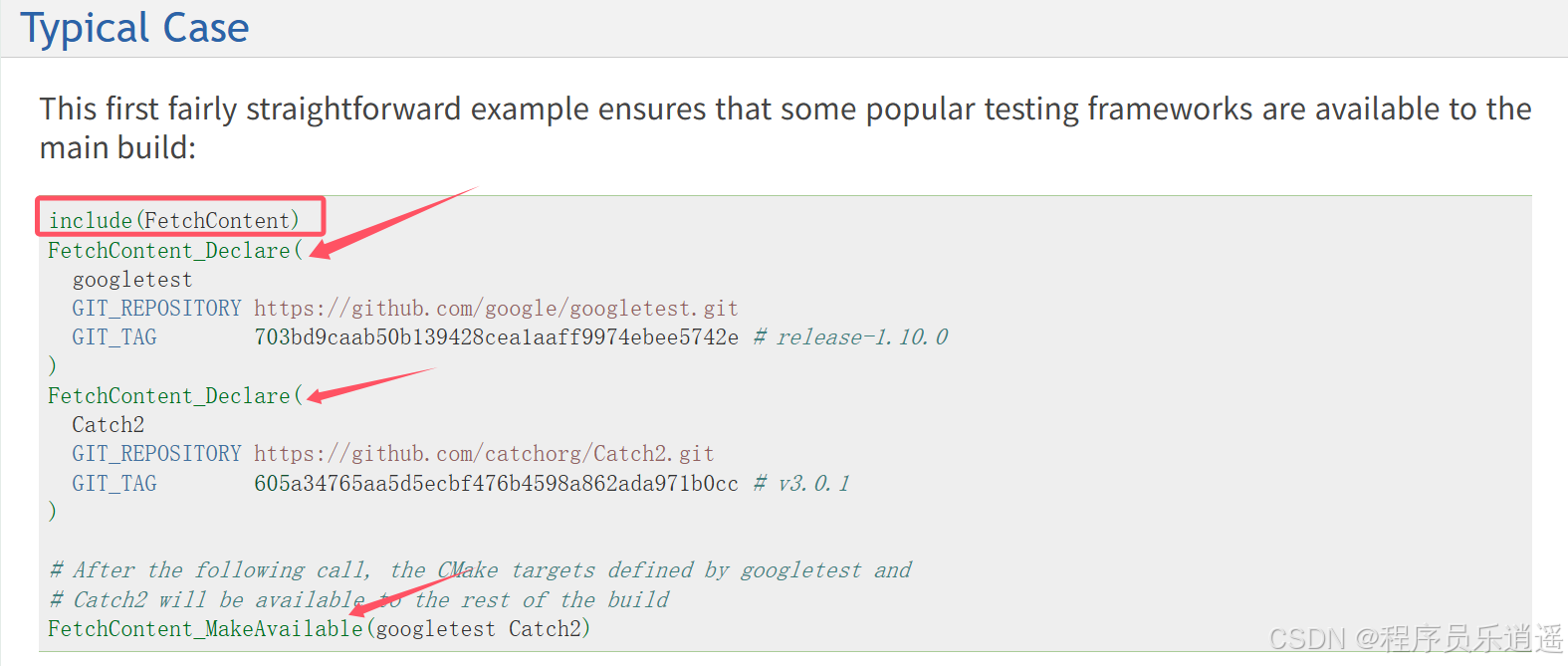
CMake 从 GitHub 下载第三方库并使用
有时我们希望直接使用 GitHub 上的开源库,而不想手动下载、编译和安装。 可以利用 CMake 提供的 FetchContent 模块来实现自动下载、构建和链接第三方库。 FetchContent 命令官方文档✅ 示例代码 我们将以 fmt 这个流行的格式化库为例,演示如何: 使用 FetchContent 从 GitH…...
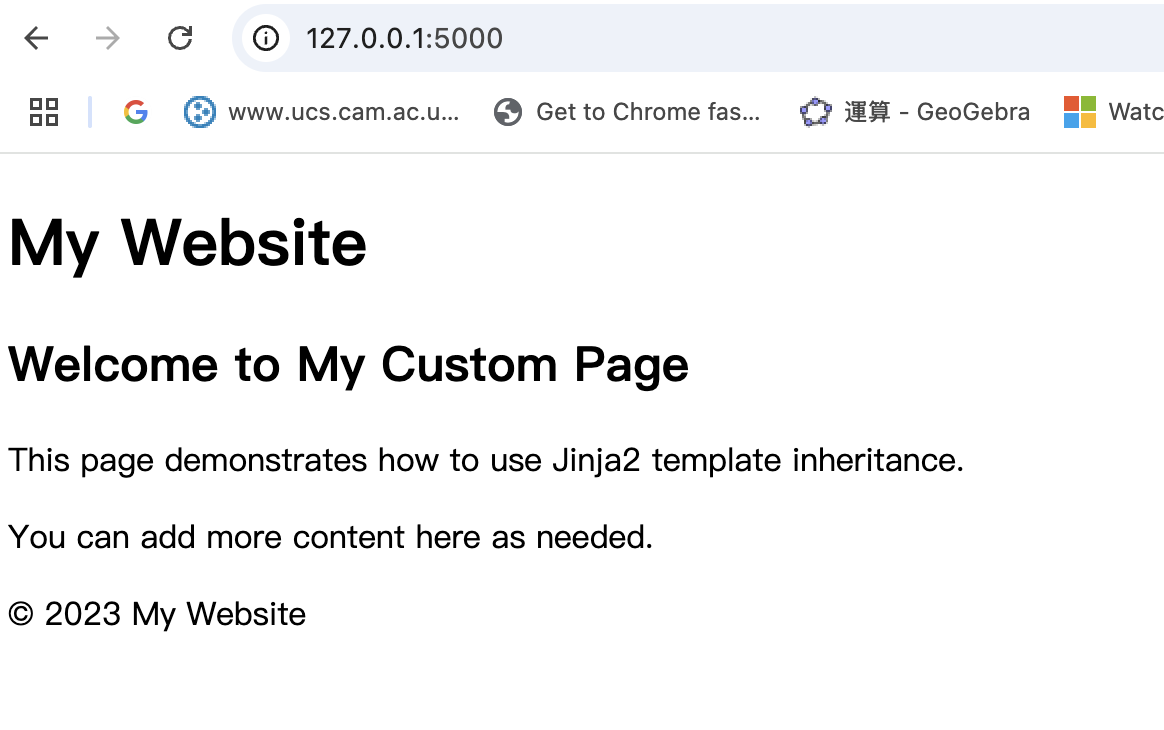
什么是Ansible Jinja2
理解 Ansible Jinja2 模板 Ansible 是一款功能强大的开源自动化工具,可让您无缝地管理和配置系统。Ansible 的一大亮点是它使用 Jinja2 模板,允许您根据变量数据动态生成文件、配置设置和脚本。本文将向您介绍 Ansible 中的 Jinja2 模板,并通…...

蓝桥杯 冶炼金属
原题目链接 🔧 冶炼金属转换率推测题解 📜 原题描述 小蓝有一个神奇的炉子用于将普通金属 O O O 冶炼成为一种特殊金属 X X X。这个炉子有一个属性叫转换率 V V V,是一个正整数,表示每 V V V 个普通金属 O O O 可以冶炼出 …...

Web中间件--tomcat学习
Web中间件–tomcat Java虚拟机详解 什么是JAVA虚拟机 Java虚拟机是一个抽象的计算机,它可以执行Java字节码。Java虚拟机是Java平台的一部分,Java平台由Java语言、Java API和Java虚拟机组成。Java虚拟机的主要作用是将Java字节码转换为机器代码&#x…...

